
En av de mer spännande funktionerna hos Apple Mailär smarta brevlådor, som sorterar din e-post enligt en förutbestämd uppsättning regler. Du mailar inte flyttas till dessa smarta brevlådor, det verkar bara som om det är.
RELATERAD: Hur man ställer in regler i Apple Mail
Smarta brevlådor är typ av liknande regler (aka filter), men istället för att meddelanden flaggas, kopieras eller flyttas baserat på ett filters kriterier, förblir de i din inkorg och endast dyka upp som om de har flyttats. Smarta brevlådor är ett bra sätt att organisera e-post som hänför sig till ett visst projekt eller konversation utan att det på något sätt påverkar det.
Idag kommer vi att ge dig in- och utlägg på smarta brevlådor, inklusive hur du ställer in och redigerar dem så att du ska bli en smart brevlåda-proffs på kort tid.
Skapa din första smarta brevlåda
För att börja klickar du på "Mailbox" -menyn och sedan på "New Smart Mailbox ...".
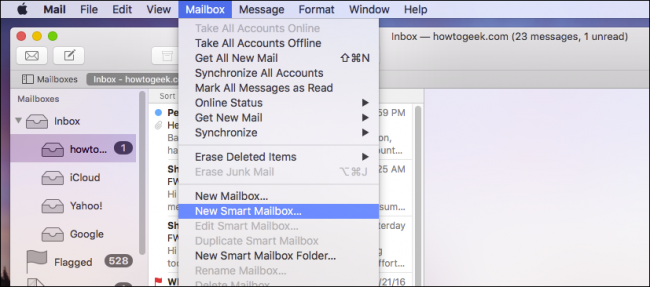
Gå vidare och ge din smarta brevlåda enlämpligt namn. I vårt exempel kommer vi att skapa en smart brevlåda för att samla all arbetskorrespondens på ett ställe. Kom ihåg att dessa e-postmeddelanden inte flyttas från inkorgen, de kommer helt enkelt att se ut som om de är det.

Nästa är det dags att bygga vår regel, som fungerarmycket som det gör med faktiska postregler. För att denna regel ska fungera korrekt måste meddelandena matcha ”valfritt” av det angivna villkoret. Denna speciella regel är lätt, allt vi gör är att skapa en brevlåda där meddelanden "från" arbetsfolk kan hittas. På det här sättet behöver vi inte söka igenom vår inkorg efter detta meddelande eller flytta dem.

Denna regel är inte för komplicerad. Vidare påverkas inte meddelanden så att de kan vara med regler. Till exempel kommer meddelanden inte att flaggas, färgas eller något för att ändra meddelandets utseende, de kommer bara att samlas in enligt kriterier som anges i smart mailbox-regeln.
När du är klar kan du hitta din smarta brevlådai sidofältet, i avsnittet ”Smart Mailboxes”. Som du kan se från följande skärmdump visas alla arbetsrelaterade e-postmeddelanden i vår nyskapade smarta brevlåda.

Låt oss skapa en annan enkel smart brevlåda så att dufå idén. I det här exemplet kommer vi att skapa en smart brevlåda där meddelanden både har besvarats och flaggats. Detta betyder att varje meddelande måste uppfylla Allt kraven för att vara en del av brevlådan.
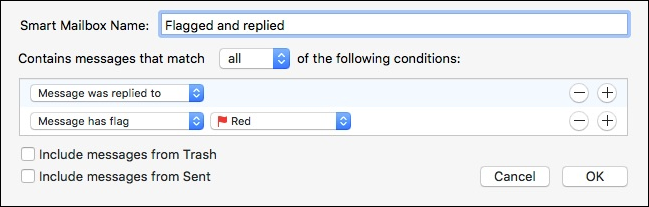
Så enkelt är det. Dessa meddelanden "födas" in i en enda brevlåda utan att lämna inkorgen.

Så du kan ställa in smarta brevlådor för alla typerav syften, oavsett om det är för arbete, personligt eller något annat, och de kommer inte att ändras på något sätt. Detta är ett bra, icke-förstörande sätt att organisera din e-post, så att du kan vara säker på att du kan hitta specifika meddelanden snabbt och enkelt.
Skillnaden mellan mappar för smart brevlåda och smarta brevlådor
Du kanske har lagt märke till i den första skärmdumpen, det finns två nya smarta brevlådealternativ: Ny Smart Mailbox och New Smart Mailbox Folder. Vad är skillnaden?
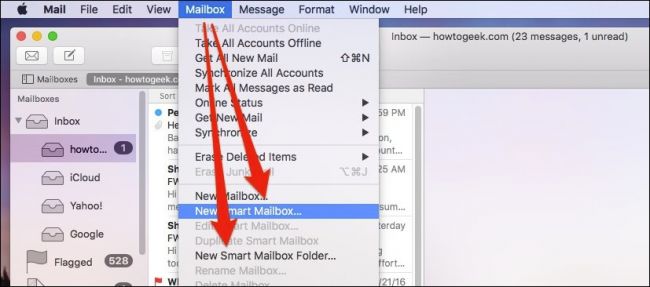
I grund och botten, om du har många smarta brevlådorav olika ändamål kan du skapa en mapp där du kan sammanställa liknande smarta brevlådor på ett ställe. Om du till exempel har några arbetsrelaterade smarta brevlådor kan du skapa en mapp där du kan placera dem. På det sättet har du en enda plats att kontrollera dem, snarare än att behöva bläddra igenom en lista över andra relaterade.
Om du inte riktigt har handen om att skaparegler för smarta postlådor, så uppmuntrar vi dig att läsa om hur du skapar postregler för att få en uppfattning om vad som är involverat. På det här sättet kommer du åtminstone ha en bättre uppfattning om grunderna, men du kommer antagligen inte ha för mycket besvär med att uppnå de resultat du önskar med lite test och fel.








